Sztuka obróbki zdjęć
Jak już nie raz wspominałem, chcąc zacząć myśleć na poważniej o obróbce zdjęć astrofotograficznych trzeba najpierw poznać podstawy obróbki zwykłych zdjęć / obrazów, a zatem liznąć nieco fotografii lub grafiki. Ten etap jest kluczowy i jedynie od Ciebie i Twojego skilla w obróbce będzie zależeć co stanie się z bazą którą przygotowaliśmy. Tutaj pojawia się jedna wada i jedna zaleta - wada jest taka, że nie będę opisywał krok po kroku obsługi programu do postprocessingu ponieważ (i tu zaleta) możesz użyć dowolnego innego programu który znasz - ja tylko pokaże Ci moje flow oraz protipy w Luminarze. Jedziemy! ;)
Odszumianie AI
Najpierw odszumiamy obraz za pomocą AI, pozwala to pozbyć się drobnych szumów na naszym zdjęciu oraz bardzo lekko podkreśli lokalny kontrast. Uwaga: ja daję zawsze opcję High ponieważ nie traci ona szczegółów / ostrości zdjęcia a lepiej upora się z pozostałościami po drobnych artefaktach które czasami są spowodowane usuwaniem gwiazd przez Starnet++.
Neutralizacja kolorowego szumu
Często w przypadku HOO tworzy się nieprzyjemny drobny cyjankowo / czerwony szum który należy usunąć. Uwaga: usuwamy / neutralizujemy wyłącznie kolor, nie usuwamy szumu w klasyczny sposób bo stracimy dużo detalu.
Korekta podstawowych suwaków
Właściwie to teraz zaczyna się właściwa obróbka obrazu, zaczynamy chyba jak z każdą klasyczną fotografią dostosowując podstawowe suwaki ekspozycji, kontrastu, cieni, świateł itp. Ja w Luminarze wolę zmniejszyć Smart Contrast i nadrobić go manipulując suwakami cieni / świateł bo to sprawia, że fotografia staje się przyjemniej (dla mnie) płaska ;)
Podbicie szczegółów
W Luminarze nie ma stricte odpowiednika Clarity z Lightroom, ale można posłużyć się narzędziem Structure AI, co też czynie. Uwaga: łatwo przesadzić, delikatnie!
Korekcja koloru HSL
Następnie warto skorygować kolor w trybie HSL czyli kontrolując trzy niezależne parametry: odcień (Hue), nasycenie (Saturation) i jasność (Luminance). Ciekawą opcją jest wykorzystanie suwaka Remove Color Cast - próbuje on zbić trochę dominujący kolor - i tu znów należy tej opcji używać z rozwagą ;)
Korekta koloru krzywymi
Mimo przesunięcia cyjanu w stronę niebieskiego trochę nie podoba mi się balans tego koloru jak i całych jasnych partii. Jeśli też masz taki problem sugeruje pobawić się krzywymi korygując każdy kanał niezależnie. Ten i poprzedni krok czasami warto powtarzać w pętli do uzyskania zadowalającego efektu ;)
Kontrast kolorystyczny
Jak sama nazwa wskazuje funkcja odmglenia świetnie podbija kontrast kolorów. Ech ten Luminar - trzeba się do nieco przyzwyczaić ;)
Tonowanie
Dla podbicia różnić kolorystycznych możemy dać odpowiedni ale lekki zafarb na cieniach / światłach naszego zdjęcia. W tym przypadku funkcji tonowania użyłem w celu ocieplenia jego ciemniejszych obszarów i oziębienia świateł.
Matowienie
To jest jeden z bardzo nietypowych kroków który często okazuje się być strzałem w dziesiątkę jeśli chodzi o wyrównywanie tła. Proces ten wypłaszcza kontrast głównie w skrajnych partiach luminancji obrazu bez konieczności uciekania się do używania zmian lokalnych czy gumki.
Poświata
Efekt Glamour Glow przydaje się nie tylko w fotografii portretowej. Jeśli chcesz by jasne partie Twojej mgławicy nieco miększe przejścia tonalne oraz wybijały się lekką poświatą to zachęcam do użycia tego efektu. Ciekawostka: Efekt ten jest często z powodzeniem wykorzystywany w fotografii krajobrazowej, a prawdziwa magia polega na tym, że zmiękczenie świateł często poprawia wrażenie ostrości / spójności zdjęcia.
Korekta kontrastu
Nasza Rozeta jest zdecydowanie za mało kontrastowa oraz ciemne partie są zbyt jasne - naprawmy to!
Ponowne korekty podstawowych suwaków
Pod koniec warto jeszcze wrócić do sekcji Develop gdzie można poprawić zdjęcie podstawowymi suwakami. W moim przypadku znów osłabiłem lekko kontrast i lekko ociepliłem zdjęcie.
A może by tak winietkę na koniec?
Co kto lubi, przyznam szczerzę, że nie jestem fanem dodawania winiety w zdjęciach astro, ale moim zdaniem warto ją tu dodać głównie w celu zamaskowania rogów gdzie czai się trochę więcej szumu niż w innych miejscach. Dodatkowym plusem będzie mocniejsze wydbicie głównego motywu na pierwszy plan. Jeśli skończyliśmy pracę z materiałem eksportujemy go jako plik TIF minimum 16 bit.
Końcowe refleksje
Ufff, gotowe! Obrobiliśmy wersję starless ale okłamałbym Was, jeśli powiedziałbym, że to tak zawsze tak wygląda! Etap finalnej obróbki jest najbardziej nieprzewidywalny i często trzeba improwizować. Dodatkowo proszę zwróć uwagę na fakt, że nie użyliśmy żadnego narzędzia do zmian lokalnych, mam tu na myśli maski, gumki, paćkanie pędzlami czy dokładanie czegoś od siebie. Osobiście przyznam szczerzę, że nie jestem fanem tego typu (nawet drobnych) manipulacji chociaż czasami sam z nich korzystam. W tym poradniku chciałem Ci pokazać, że mając średniej jakości materiał z taniego sprzętu do astrofotografii da się bez tego obejść.

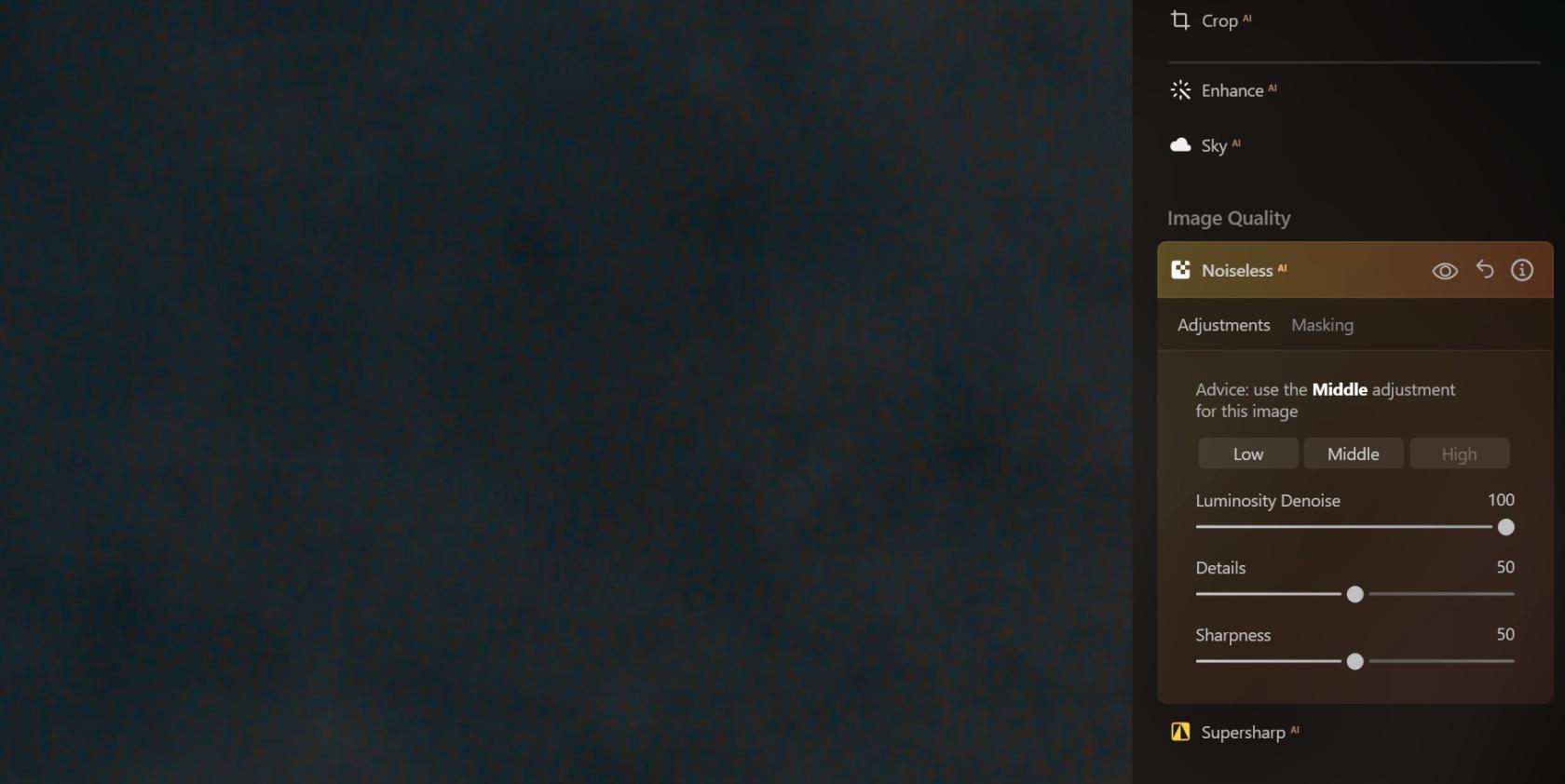
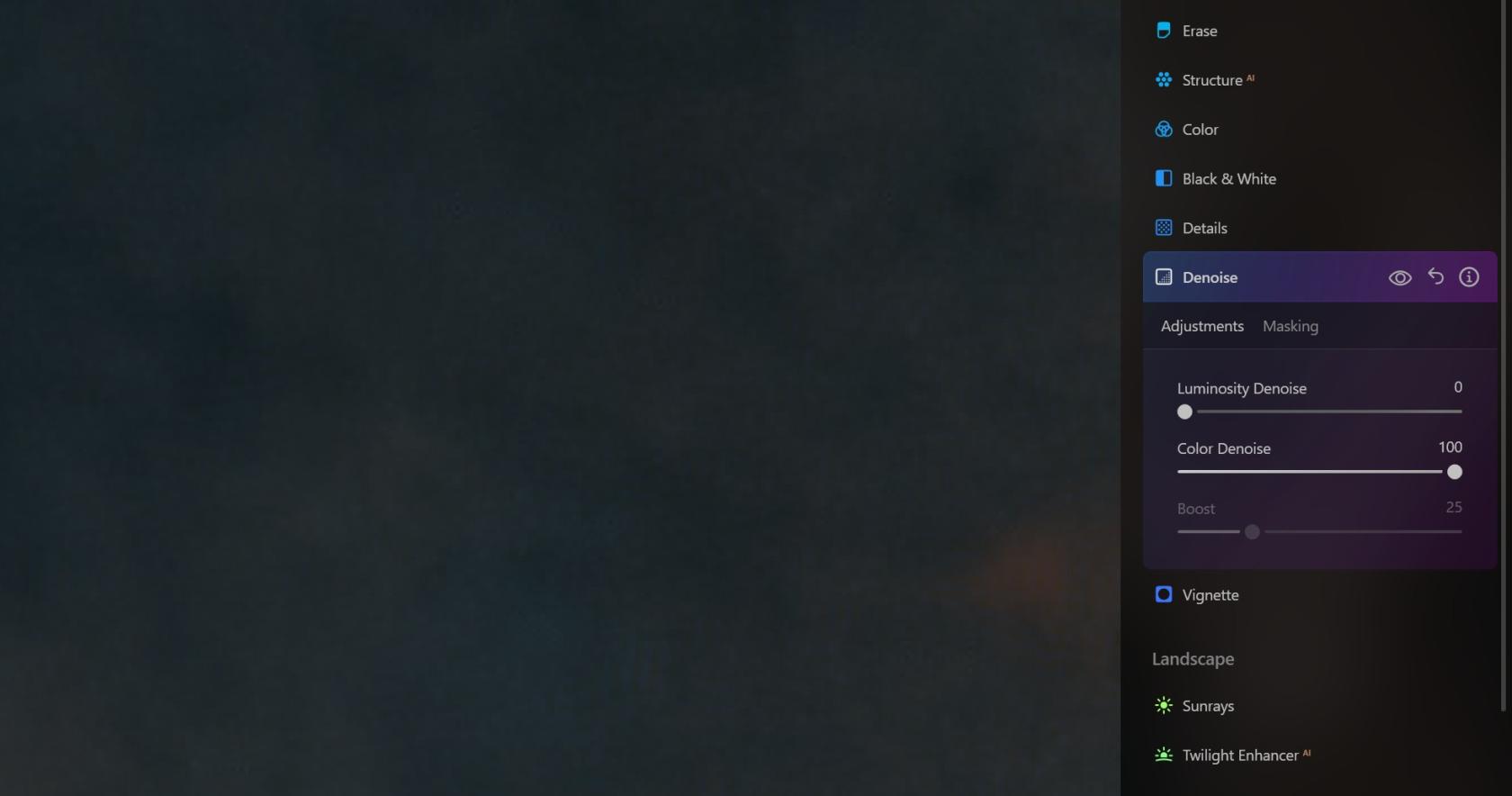
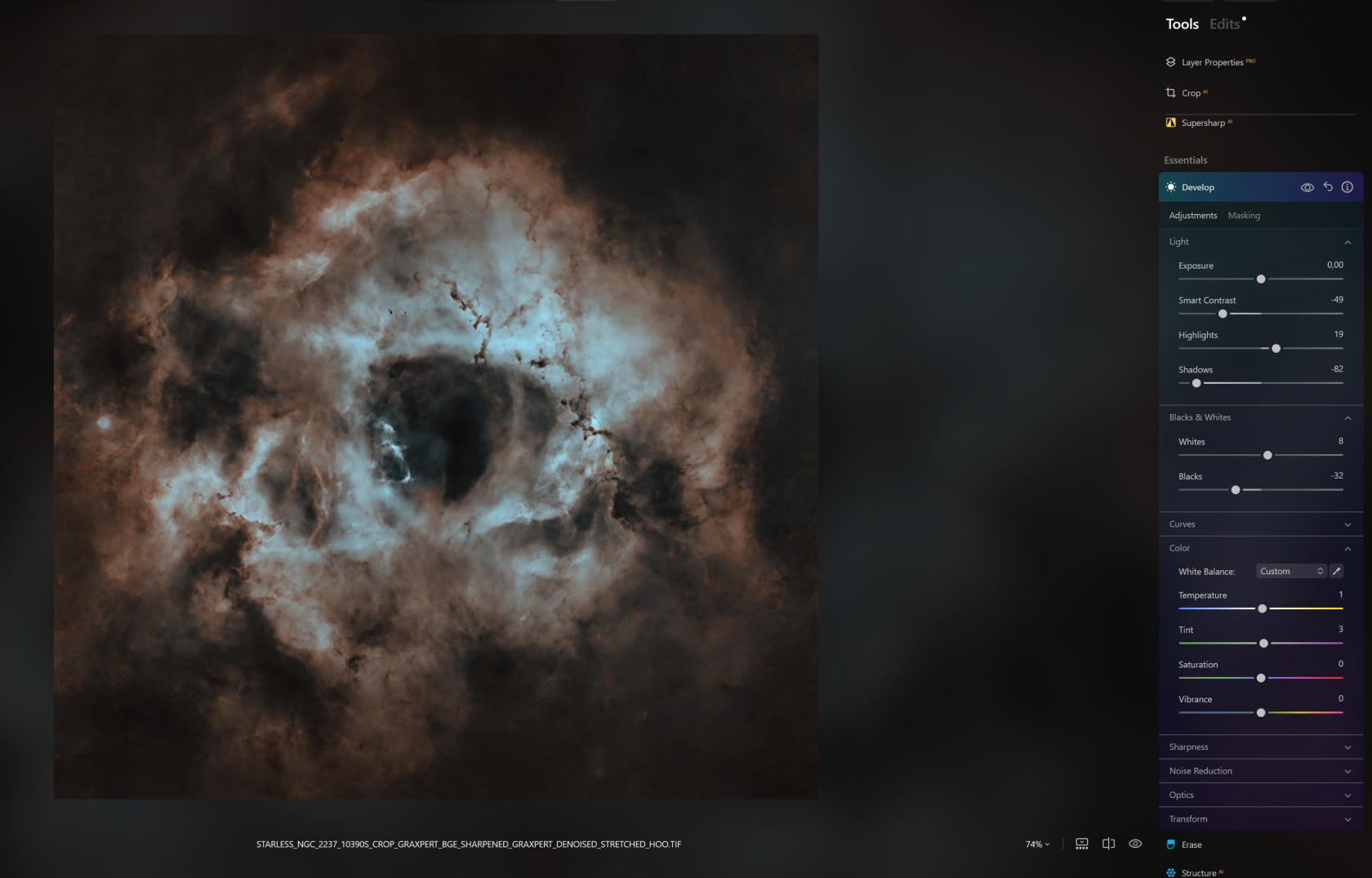
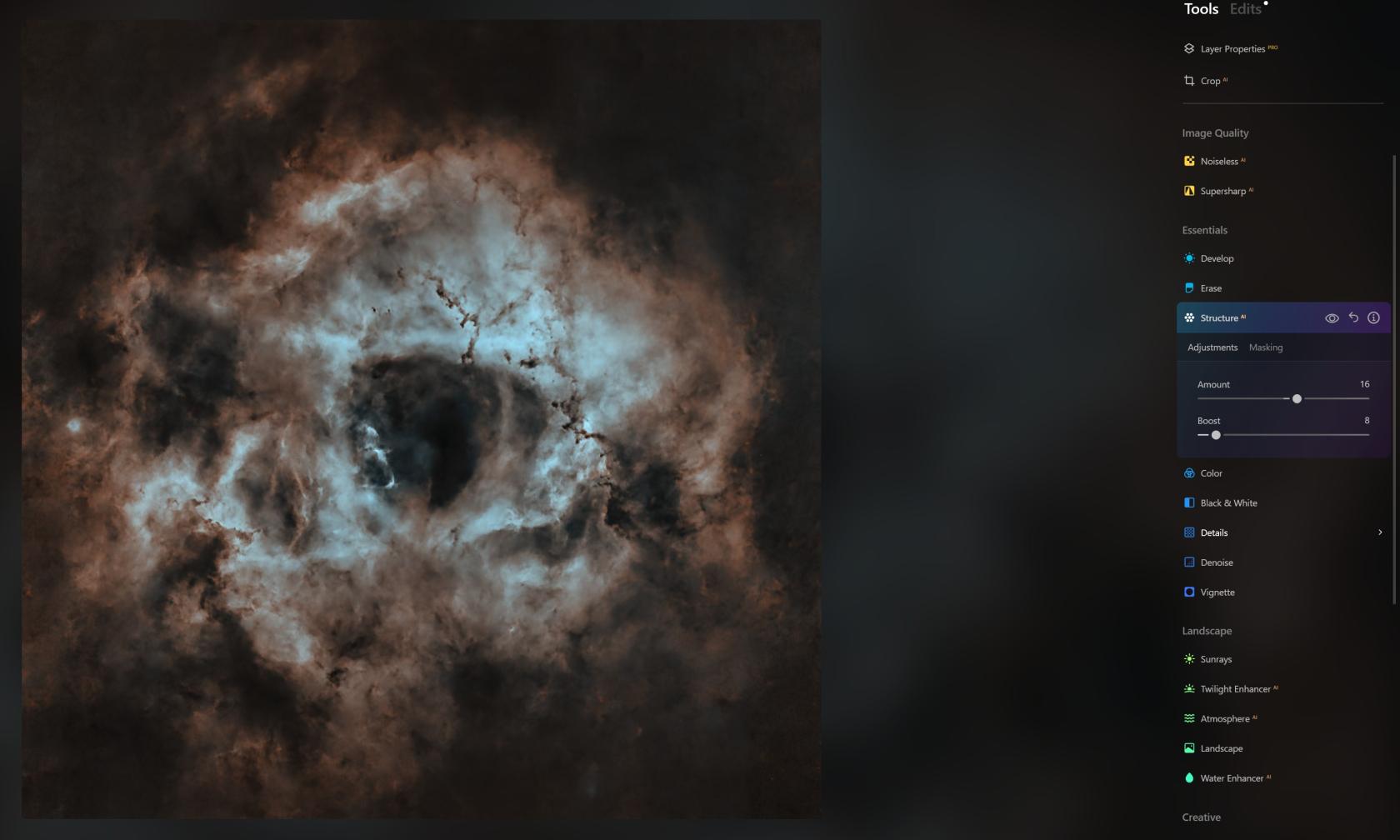
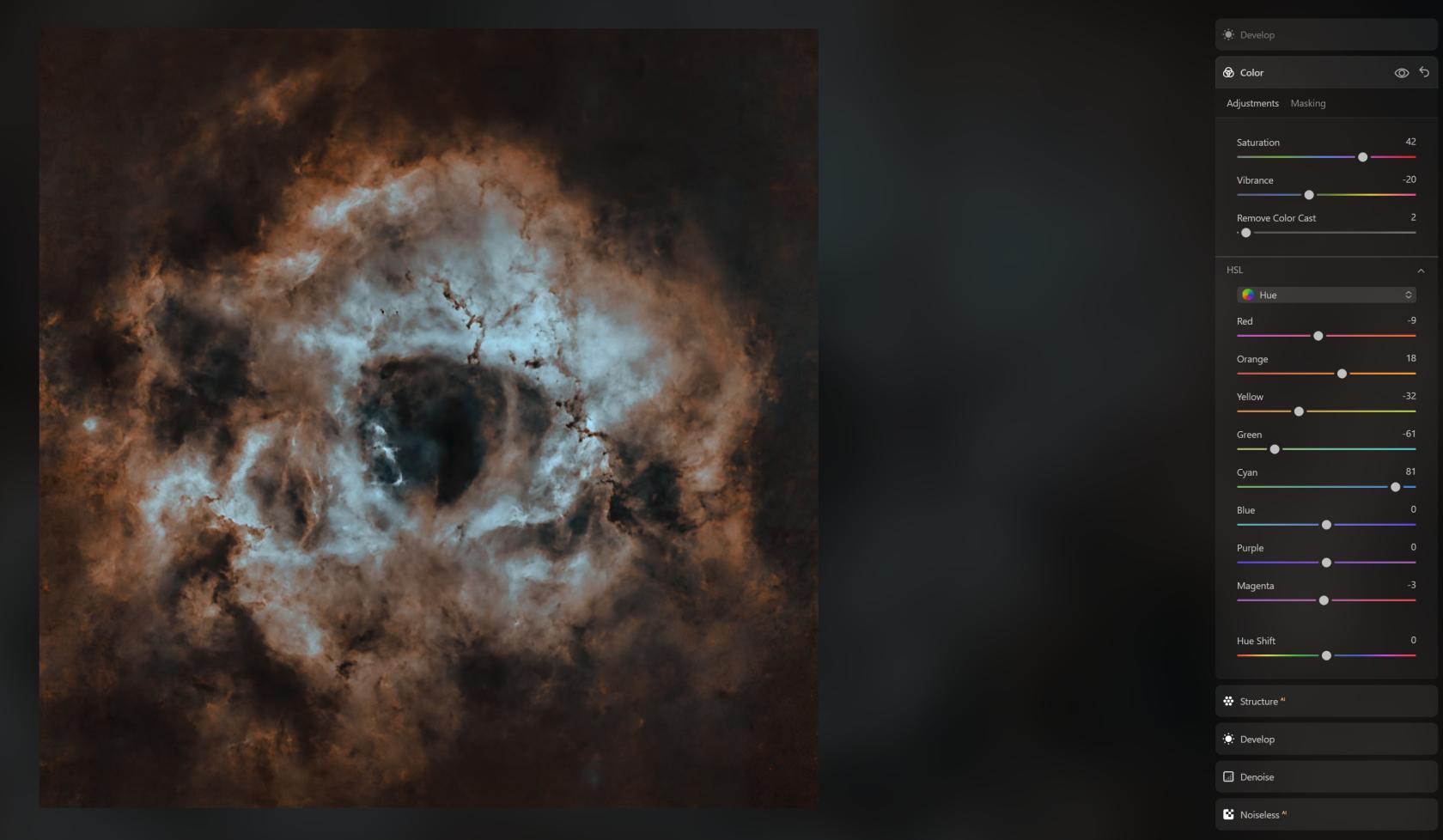
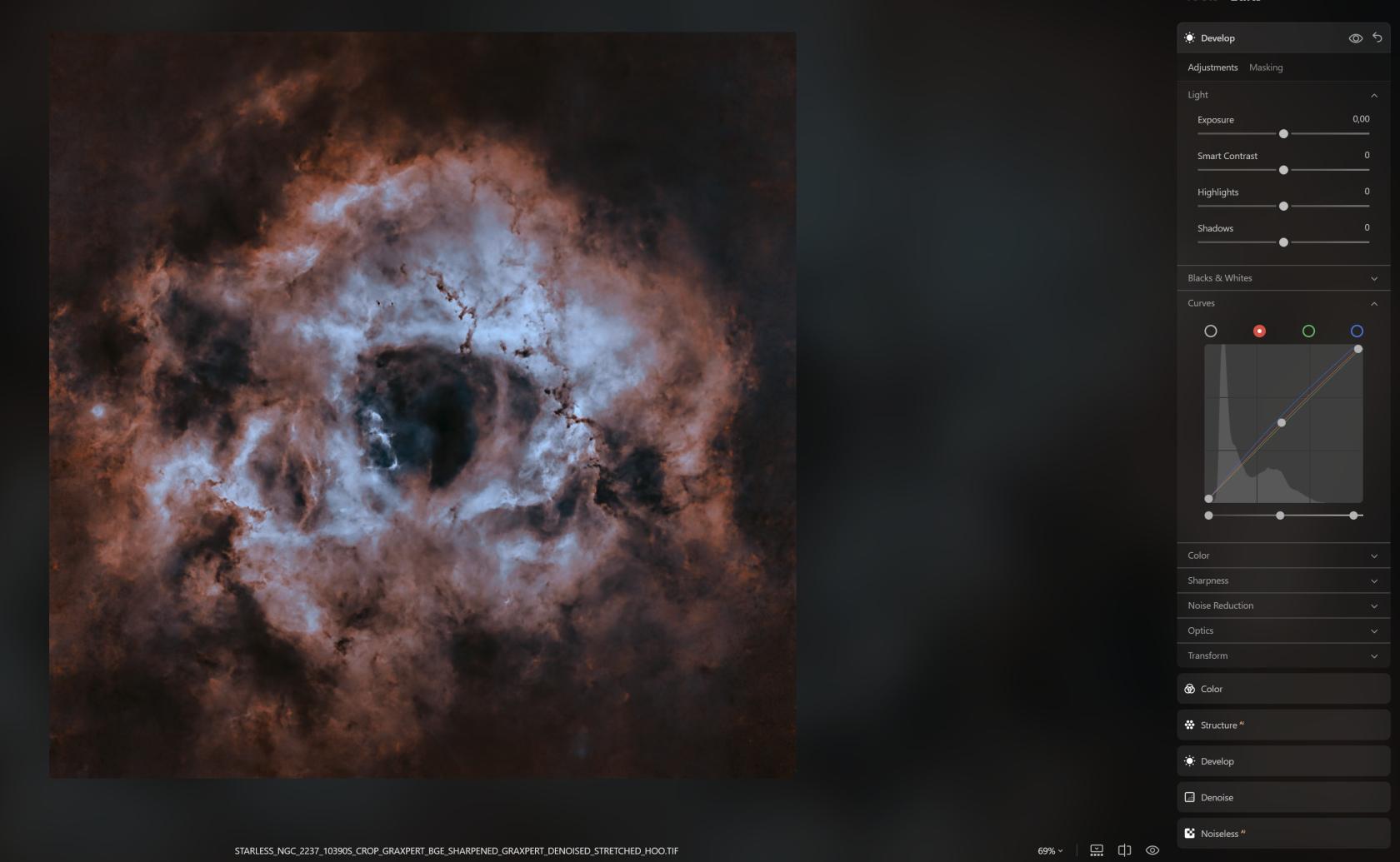


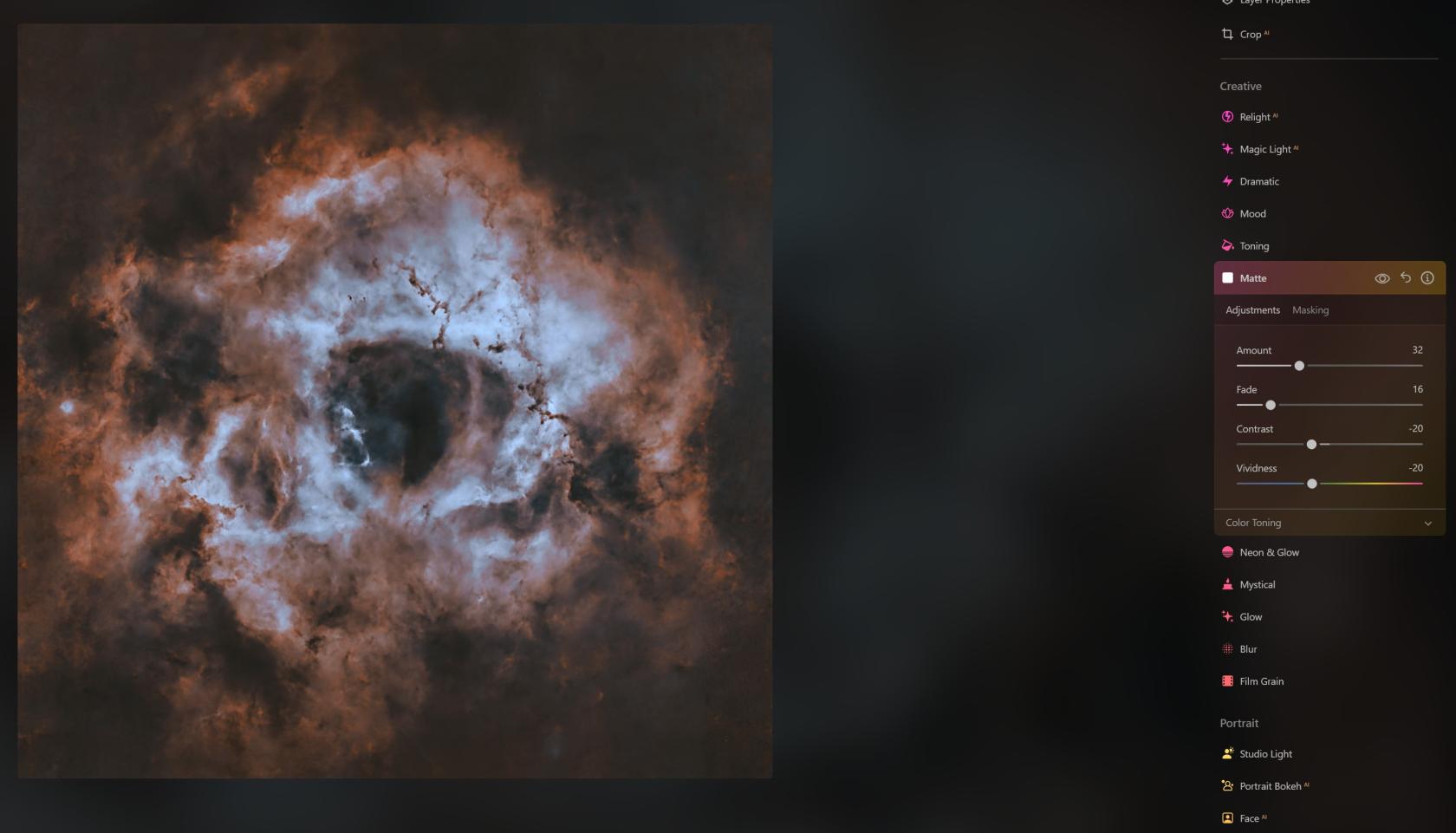
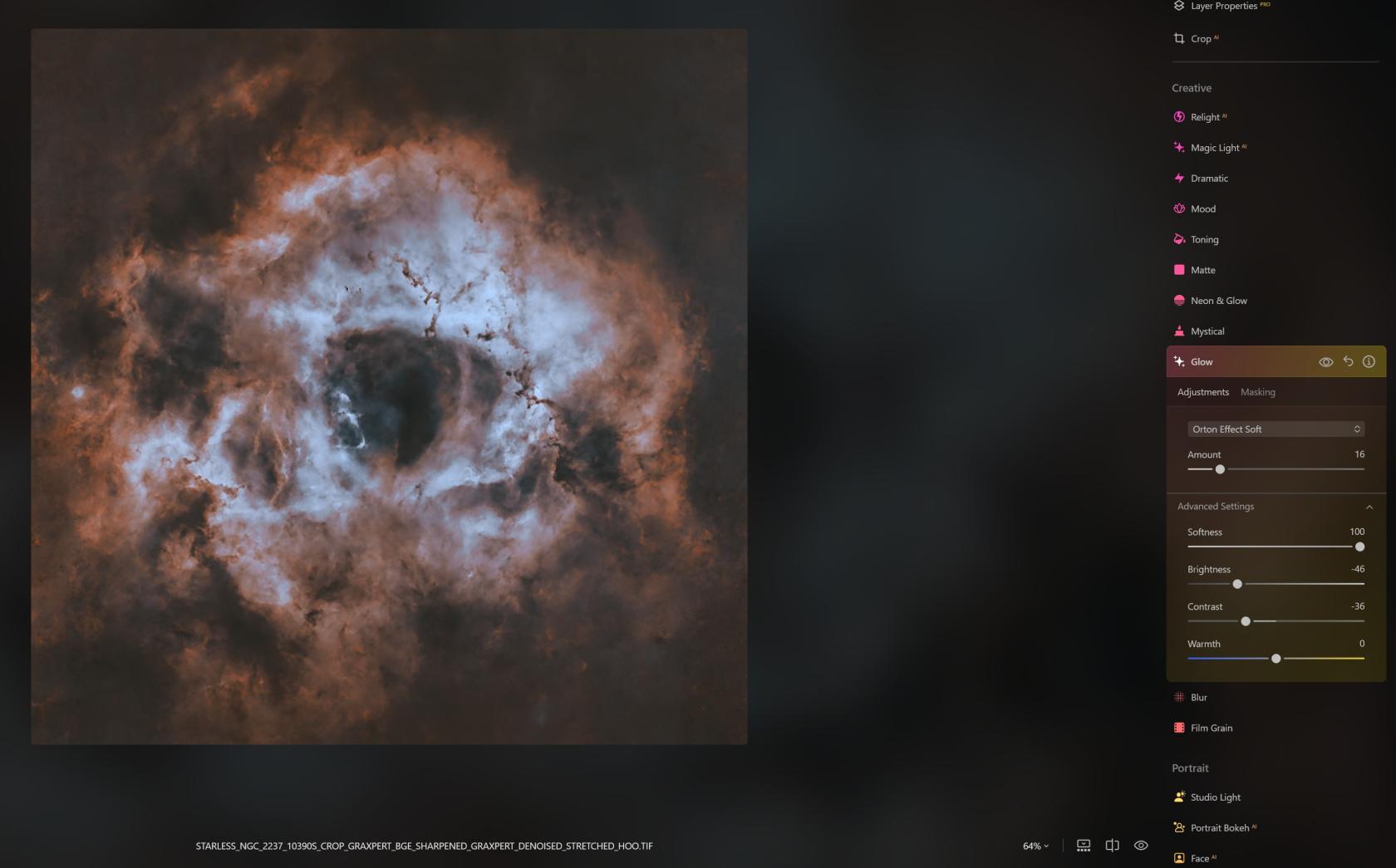
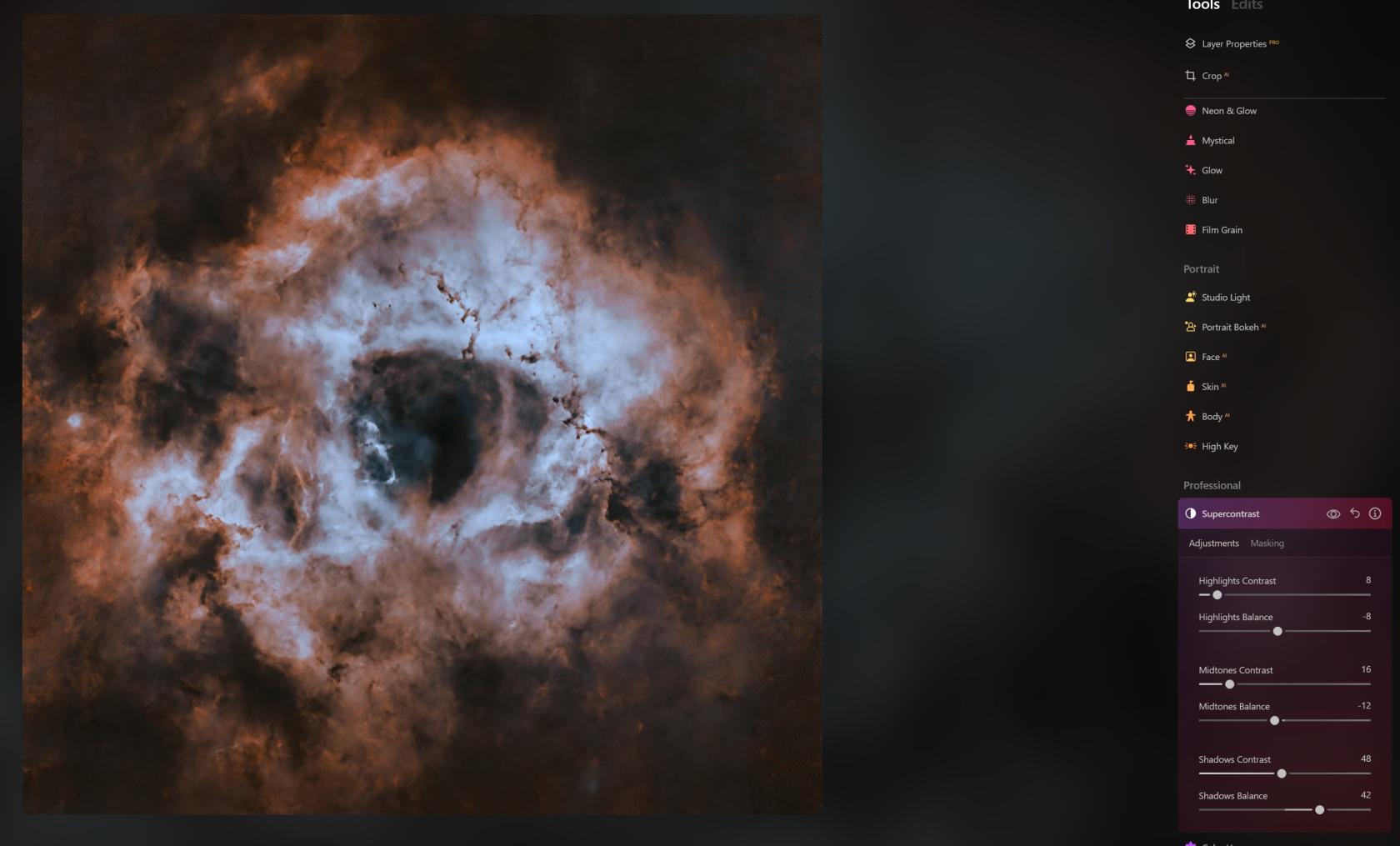

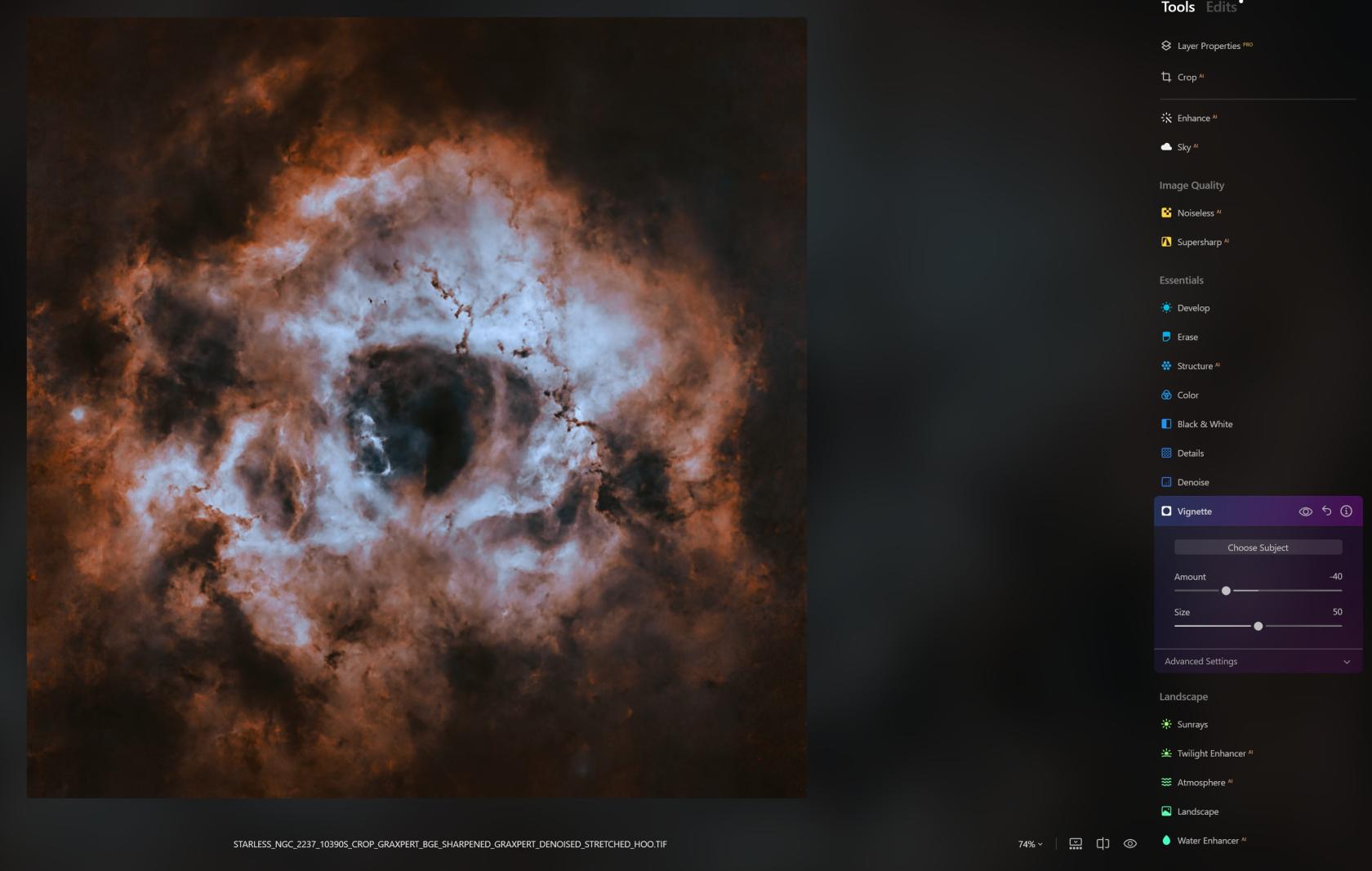


No Comments